win10安装ie11未能完成安装怎么办 windows10系统不能安装ie11怎么解决
更新时间:2023-04-03 16:45:12作者:xiaoliu
在win10系统里,系统会自带一个edge浏览器,但是有一些用户不是很喜欢这个浏览器,就喜欢使用ie11浏览器,但是有用户在安装ie11浏览器的时候却出现不能安装的情况,重新安装还是未安装成功,那么windows10系统不能安装ie11怎么解决呢,下面小编给大家分享解决该问题的方法。
解决方法:
方法一: 打开控制面板/卸载程序/启用或者关闭windows功能/去掉internet Explorer 11的对号,然后确定重启电脑,重复上面的步骤勾上对号再次重启就ok了。
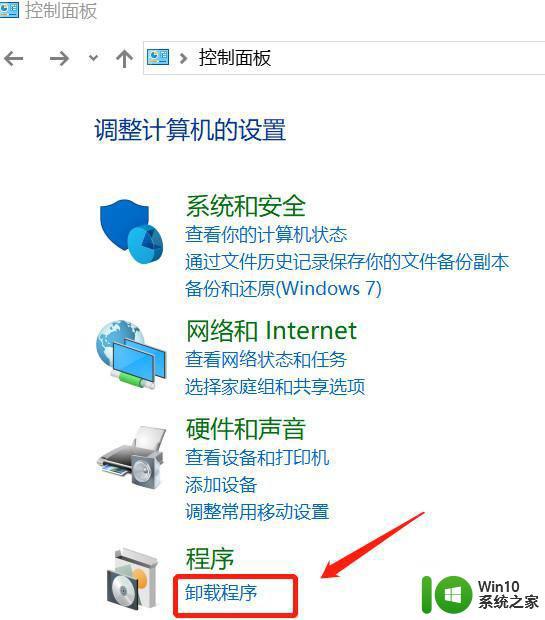
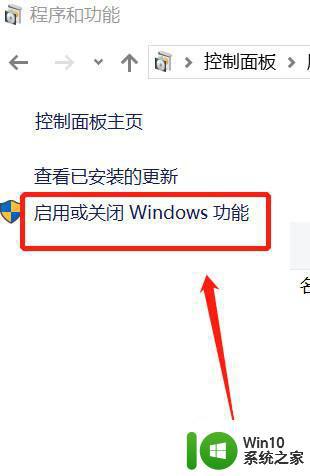
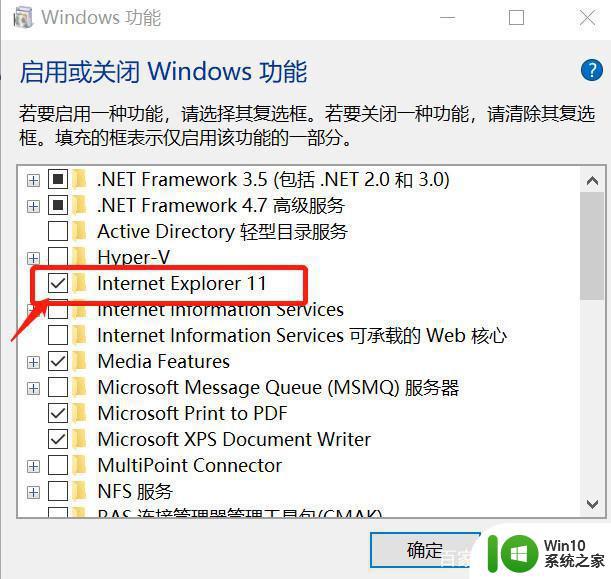
方法二:如果以上方法无效请按照下面的方法
1、点击开始菜单选择设置,windows设置里点击应用,然后点击管理可选应用,如果看到IE11,点击卸载后点击添加功能选择IE11安装完毕重启电脑即可解决。
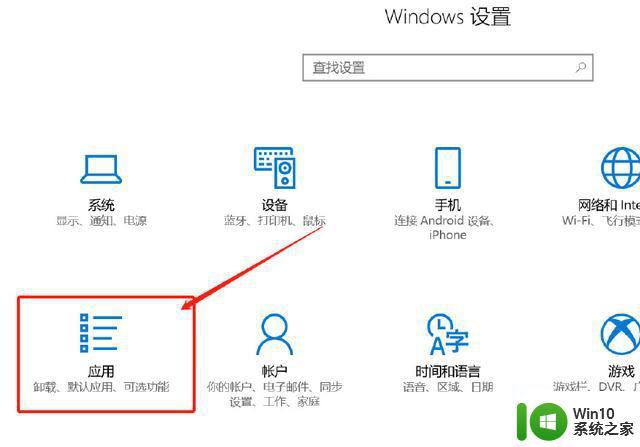
2、点击应用。
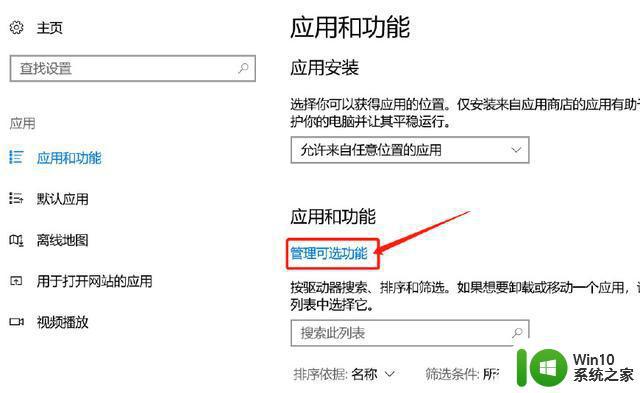
3、点击管理可选应用。
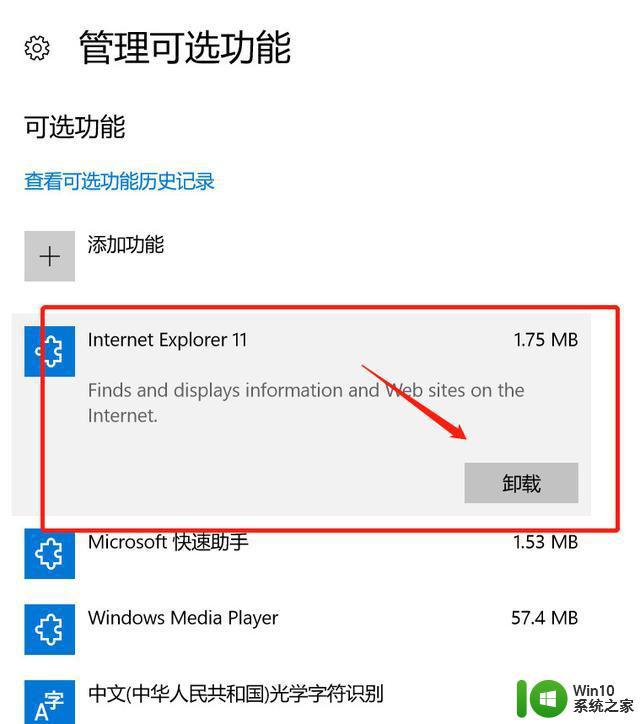
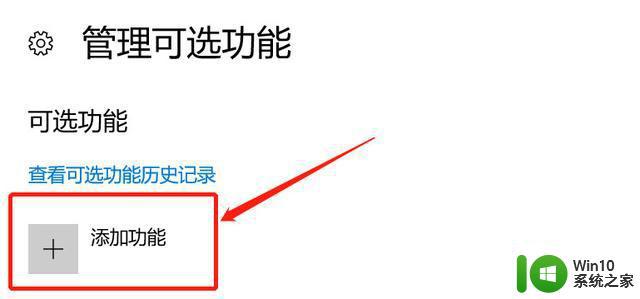
以上就是win10不能安装ie11的解决方法,有无法安装ie11浏览器的话,可以按上面的方法来进行解决。
win10安装ie11未能完成安装怎么办 windows10系统不能安装ie11怎么解决相关教程
- win7安装ie11未能完成安装解决方法 win7 ie11安装失败怎么办
- windows7 ie11装不上怎么解决 windows7系统安装不了ie11怎么办
- win7旗舰版无法安装ie11怎么办 windows7旗舰版安装不了ie11怎么办
- windows10系统未安装net缺少该组件时不能安装autocad2007怎么办 Windows10系统缺少.NET组件无法安装AutoCAD2007解决方法
- 装了win7无法安装 ie11浏览器怎么办 win7系统安装ie11浏览器失败怎么解决
- win7电脑安装ie11总是让获取更新如何修复 win7安装ie11提示获取更新无法完成如何解决
- 安装水星无线网卡驱动不支持widows10系统不能安装怎么办 Windows10系统无法安装水星无线网卡驱动怎么解决
- 32位win7安装ie11一直提示安装前需更新如何处理 win7安装ie11更新失败怎么办
- win10更新下载完成不能安装如何解决 win10更新下载完成不安装怎么办
- 装win7系统卡在完成安装不动了的解决教程 win7系统安装卡在完成界面怎么办
- windonws10未安装net缺少该组件时不能安装auto cad2007怎么办 Windows10无法安装AutoCAD2007缺少.NET组件怎么解决
- win7安装ie11提示失败解决方法 如何解决win7系统无法安装ie11的问题
- w8u盘启动盘制作工具使用方法 w8u盘启动盘制作工具下载
- 联想S3040一体机怎么一键u盘装系统win7 联想S3040一体机如何使用一键U盘安装Windows 7系统
- windows10安装程序启动安装程序时出现问题怎么办 Windows10安装程序启动后闪退怎么解决
- 重装win7系统出现bootingwindows如何修复 win7系统重装后出现booting windows无法修复
系统安装教程推荐
- 1 重装win7系统出现bootingwindows如何修复 win7系统重装后出现booting windows无法修复
- 2 win10安装失败.net framework 2.0报错0x800f081f解决方法 Win10安装.NET Framework 2.0遇到0x800f081f错误怎么办
- 3 重装系统后win10蓝牙无法添加设备怎么解决 重装系统后win10蓝牙无法搜索设备怎么解决
- 4 u教授制作u盘启动盘软件使用方法 u盘启动盘制作步骤详解
- 5 台式电脑怎么用u盘装xp系统 台式电脑如何使用U盘安装Windows XP系统
- 6 win7系统u盘未能成功安装设备驱动程序的具体处理办法 Win7系统u盘设备驱动安装失败解决方法
- 7 重装win10后右下角小喇叭出现红叉而且没声音如何解决 重装win10后小喇叭出现红叉无声音怎么办
- 8 win10安装程序正在获取更新要多久?怎么解决 Win10更新程序下载速度慢怎么办
- 9 如何在win7系统重装系统里植入usb3.0驱动程序 win7系统usb3.0驱动程序下载安装方法
- 10 u盘制作启动盘后提示未格式化怎么回事 U盘制作启动盘未格式化解决方法
win10系统推荐
- 1 索尼笔记本ghost win10 64位原版正式版v2023.12
- 2 系统之家ghost win10 64位u盘家庭版v2023.12
- 3 电脑公司ghost win10 64位官方破解版v2023.12
- 4 系统之家windows10 64位原版安装版v2023.12
- 5 深度技术ghost win10 64位极速稳定版v2023.12
- 6 雨林木风ghost win10 64位专业旗舰版v2023.12
- 7 电脑公司ghost win10 32位正式装机版v2023.12
- 8 系统之家ghost win10 64位专业版原版下载v2023.12
- 9 深度技术ghost win10 32位最新旗舰版v2023.11
- 10 深度技术ghost win10 64位官方免激活版v2023.11